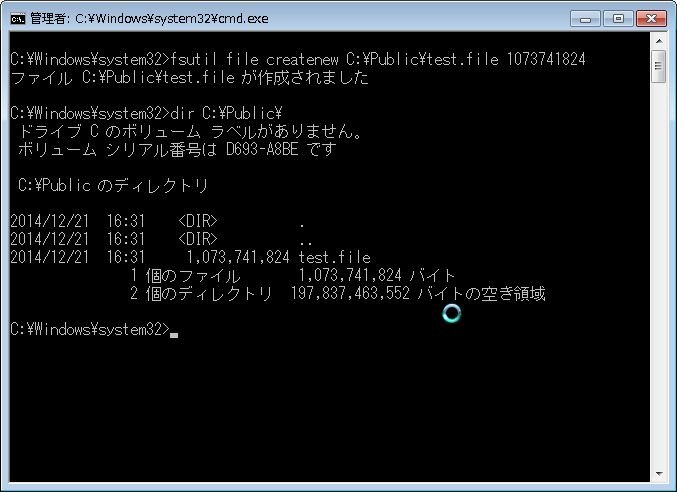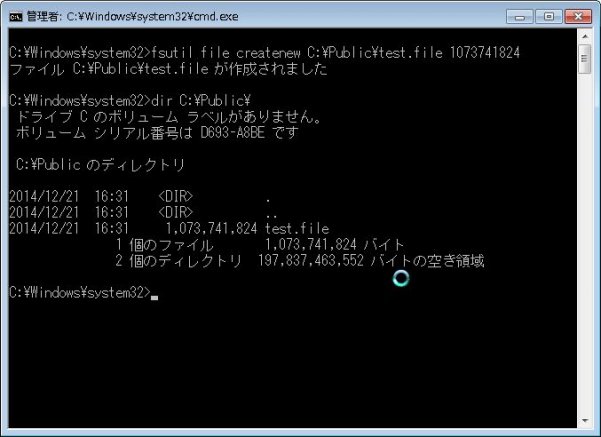
時折、ある程度の容量を持つサンプルファイル(ダミーファイル)が欲しい時がある。
今回は、そんなときのために各OSごとに任意の容量を持ったサンプルファイルの作成方法を記述する。
1.Linuxの場合
Linuxの場合、ddコマンドを用いる事でサイズ指定のサンプルファイルを作成できる。
作成されるファイルのサイズは、指定したbs(バイトサイズ)×count(指定したバイトサイズを作成する数)となる。
Linuxの場合は、bsに人間が理解しやすい単位(MBやGBなど)を指定できる。
dd if=/dev/zero of=作成したいファイルのパス bs=バイトサイズ count=指定したバイトサイズを作成する数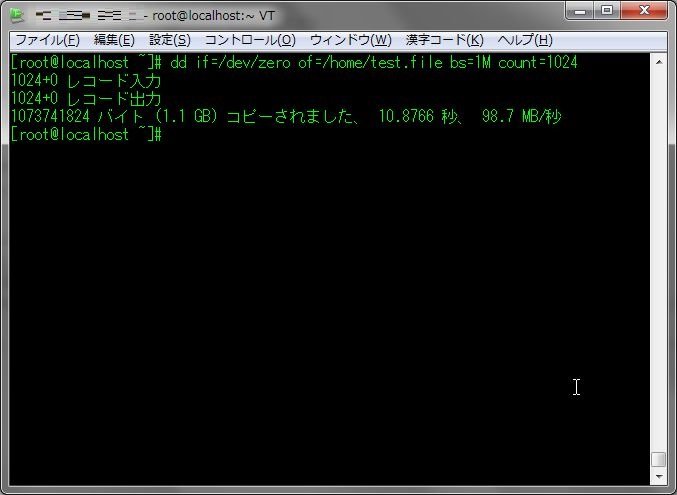
2.MacOSXの場合
MacOSXの場合も、同じくddコマンドを利用する。
Linuxとの違いは、bsにMBやGBが利用できず、バイト数を直接記述しなければならない点だけだ。
dd if=/dev/zero of=作成したいファイルのパス bs=バイトサイズ count=指定したバイトサイズを作成する数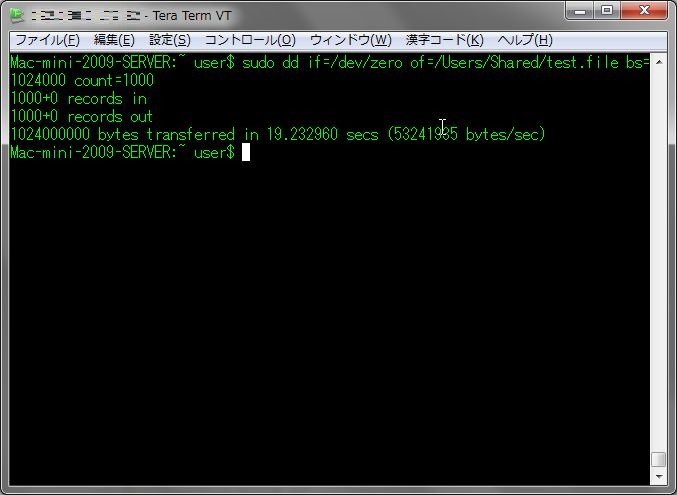
3.Solarisの場合
Solarisの場合、ddコマンドの他にmkfileコマンドを使って作成することができる。
ddコマンドを利用する場合は、bsにはMBやGBではなくバイト数を記述する。
dd if=/dev/zero of=作成したいファイルのパス bs=バイトサイズ count=指定したバイトサイズを作成する数mkfileを用いた作成方法が以下。
mkfile 作成したいファイルの容量 作成したいファイルのパス容量は、gでギガバイト、mでメガバイトを指定可能だ。
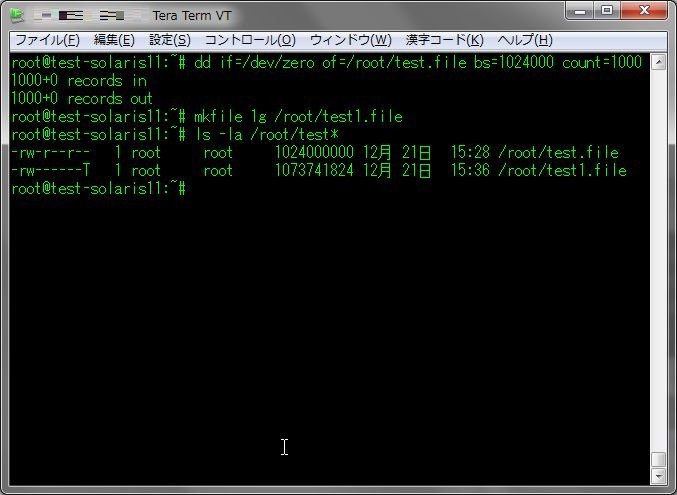
4.HP-UXの場合
HP-UXの場合も、ddコマンドの他にpreallocコマンドを利用する方法がある。
ddコマンドでの指定方法については、MacOSX、Solarisと同様のため割愛。
dd if=/dev/zero of=作成したいファイルのパス bs=バイトサイズ count=指定したバイトサイズを作成する数
preallocコマンドを用いた作成方法が以下。
prealloc 作成したいファイルのパス 作成したいファイルのバイトサイズ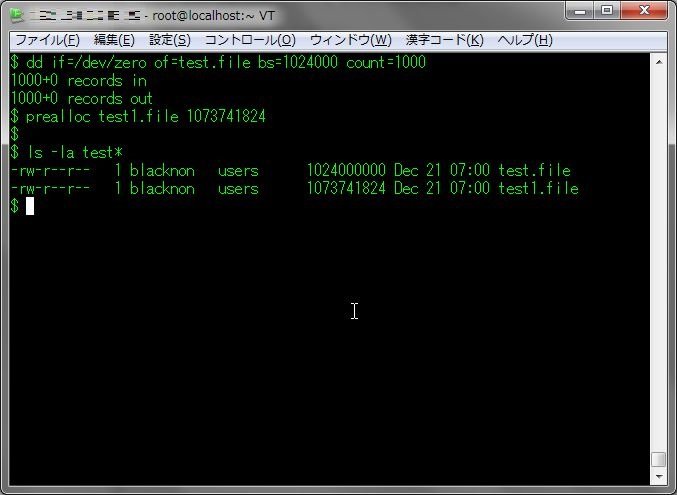
5.AIXの場合
AIXでは、Linuxと同じくddコマンドでMBやGBを指定してサンプルファイルを作成できる。
dd if=/dev/zero of=作成したいファイルのパス bs=バイトサイズ count=指定したバイトサイズを作成する数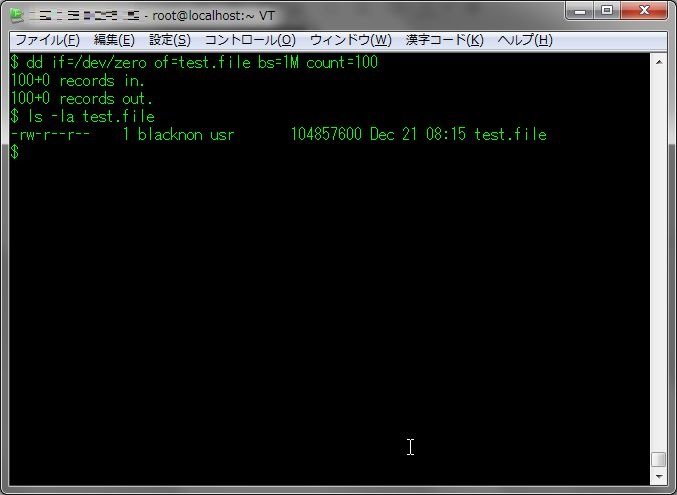
6.Windowsの場合
Windowsの場合は、fsutilコマンドを用いてサンプルファイルを作成する。
fsutil file createnew 作成したいファイルのパス 作成したいファイルのバイトサイズ